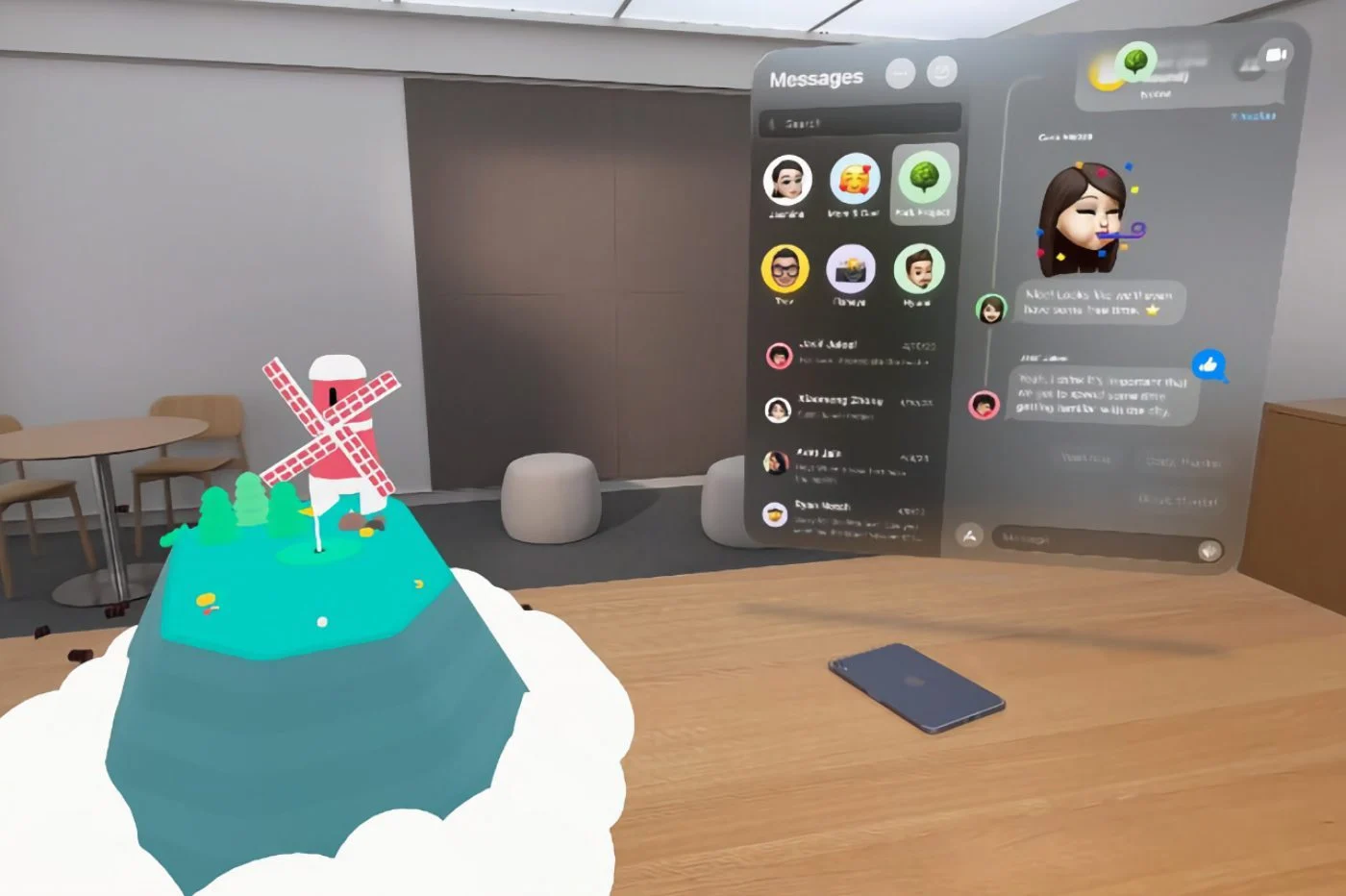1 – 创建您的虚拟机1。当 VirtualBox 启动时,单击窗口左上角的“创建”按钮,设计您的第一个...
- 无风险使用 Windows 8 [更新]
- 创建您的虚拟机
- 安装Windows 8
1 – 创建您的虚拟机
1.当 VirtualBox 启动时,单击 按钮创造,位于窗口的左上角,用于设计您的第一个虚拟机。出现向导窗口,单击下列的。在现场名义,给你的虚拟机起一个名字,例如赢8。在部分操作系统类型,点击下拉列表版本并选择视窗8。点击下列的。
2.指示您要分配给虚拟机的 RAM 量。对于 Windows 8,32 位版本的最低建议容量为 1 GB,64 位版本的最低建议容量为 GB。如果您的 PC 内存超过 4 GB,则可以超越此范围。但不要将滑块移动到标尺的粉色区域,否则主机系统可能没有足够的 RAM 来正常运行。您以后可以随时修改该值。点击下列的。
3.在下一个窗口中,问题是在主硬盘驱动器上定义为虚拟机保留的空间。确保盒子启动盘被选中并且选项创建新硬盘单击之前已选择下列的。
4.系统会提示您选择虚拟磁盘的文件类型。如果您不使用其他虚拟化软件,则可以保留默认选择的选项。点击下列的。首选选项动态分配以便保留的磁盘空间根据需要增加。另一种选择将独占固定大小的空间,即使它基本上未被使用。点击下列的。
5.现在,使用光标指示虚拟硬盘可以达到的最大大小。对于 Windows 8,建议大小为 16 到 20 GB。单击下列的。将显示摘要窗口,单击创造。
2 – 配置虚拟机
1.在 VirtualBox 窗口的左侧窗格中,选择您刚刚创建的虚拟机,然后单击 按钮配置。将出现虚拟机的设置窗口。点击系统左边。在窗口右侧的选项卡下母板,您可以选择修改分配的 RAM 量。保持选中该框启用 IO-APIC,64 位系统的重要选项。现在激活该选项卡处理器。如果您的处理器有多个核心,您可以指定虚拟机将使用多少个核心。如果您有双核,则给它一个;如果您有四核,则给它两个。不要选中该框启用 PAE/NX仅当您想为 32 位系统分配超过 4 GB 的 RAM 时。
2.现在点击显示在左侧。在选项卡中视频,首先选中复选框启用 3Det 和 2D 加速。移动滑块以增加分配给虚拟机的视频内存(大约 50%)。如果您使用多个屏幕,请用光标指示这一点画面数量。通过以下方式验证您的设置好的。

Opera One - AI 驱动的网络浏览器
作者:歌剧